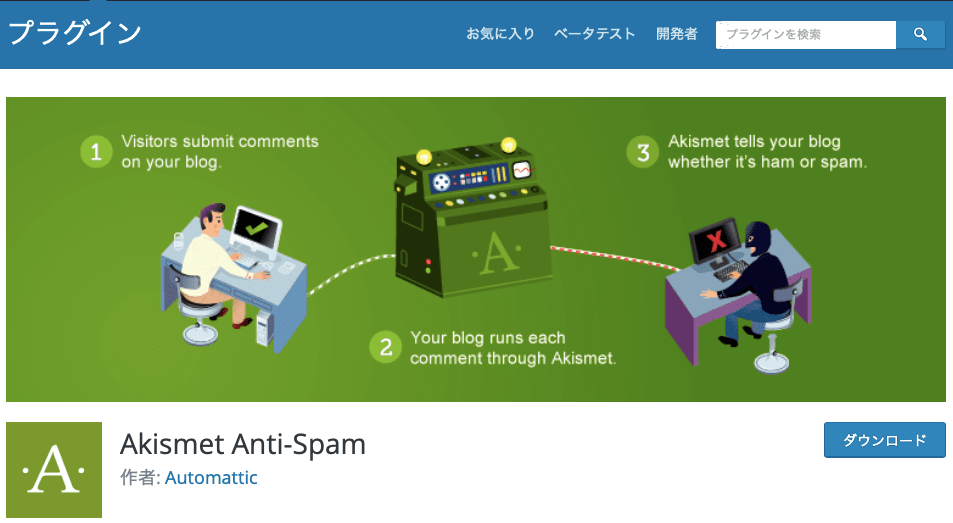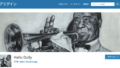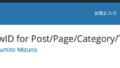Akismet Anti-Spam(アンチスパム)とは?
スパムコメントやトラックバックを対策してくれるWordPress標準プラグインです。
悪意あるスパムを自動的にブロックすることで、ブログやサイトを守ってくれます。
また、contact form 7からのお問い合わせにも対応することが可能です。
他の標準プラグインにはHello Dollyやwp multibyte patchがあります。
ちなみにAkismet Anti-Spamの読み方は「アキスメット アンチスパム」です。
Akismet Anti-Spamのインストール・有効化
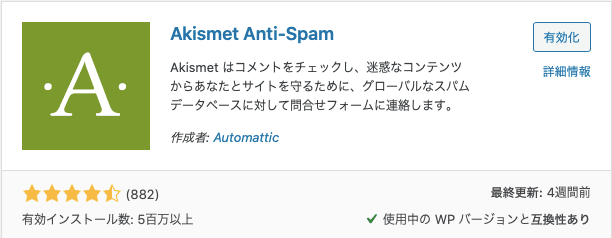

では、実際にインストール・有効化してみましょう!
標準インストールされているかと思いますが、消してしまった場合はAkismet Anti-Spamの公式サイトからダウンロードしましょう。
有効化するとプラグイン設定画面に緑色でアカウント設定画面が表示されますのでクリックして下さい。管理画面 -> 設定でもいくことができます。
Akismet Anti-Spam の公式サイト

Akismet Anti-Spamの設定方法
Akismet Anti-Spamのアカウント作成
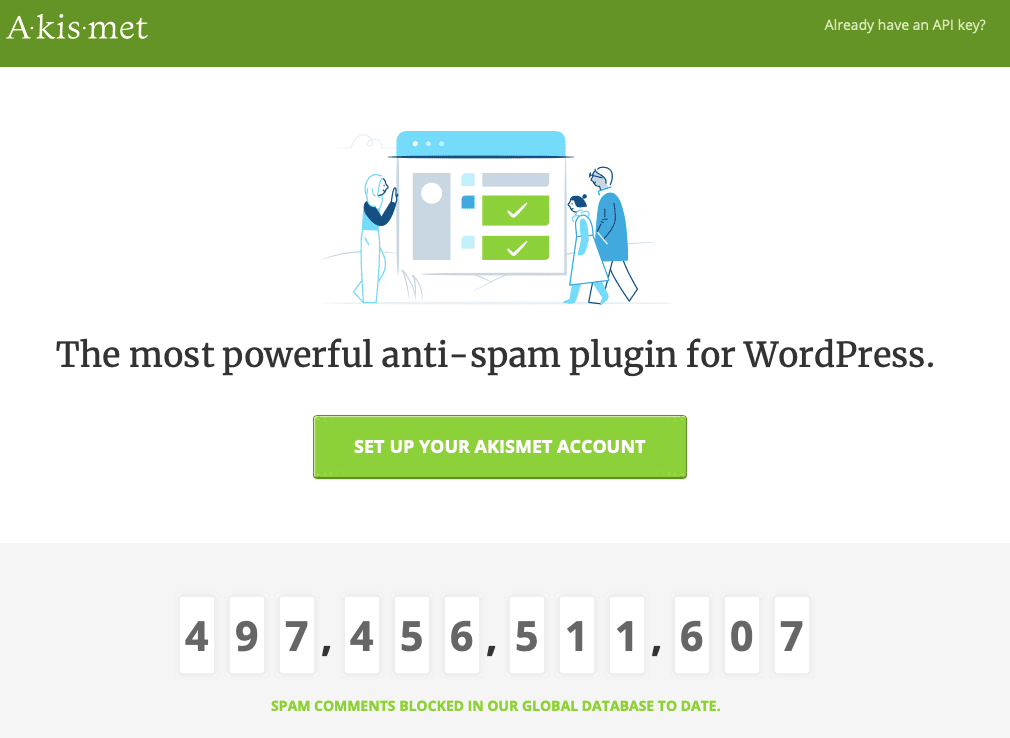
アカウント設定をクリックすると上記の画像がAkismetのサイトへ飛びます。
「SET UP YOUR AKISMET ACCOUNT」をクリックしてアカウント作成しましょう。
プランはPERSONALを選択
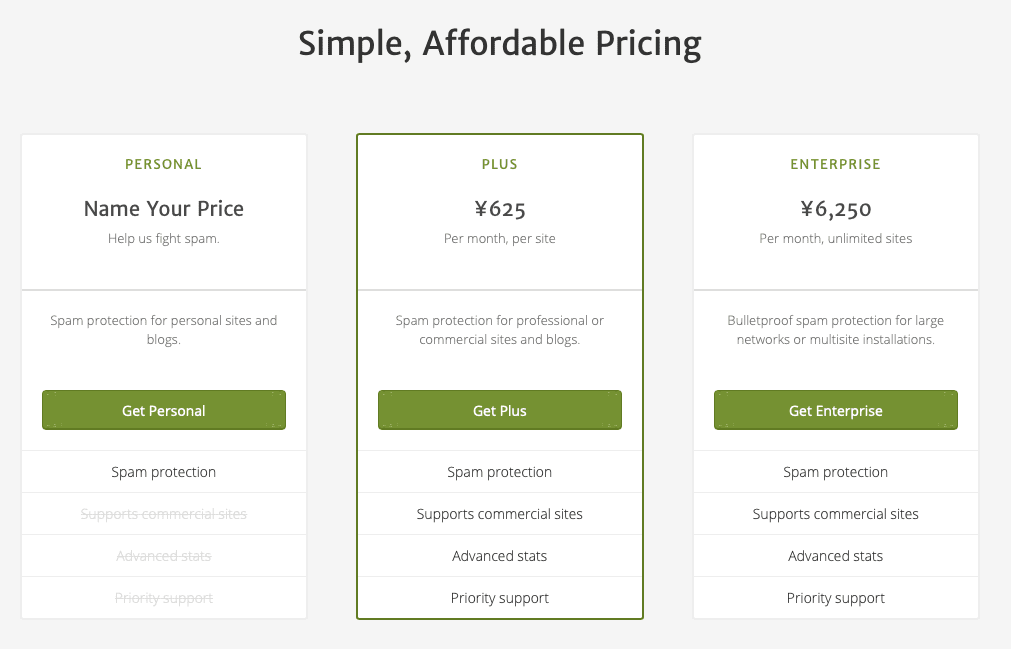
いくつかプランがありますが、無料版でも十分に効果を発揮してくれます。
「Get Personal」のボタンをクリックして次の画面に行きます。
Akismet Anti-Spamのアカウント情報入力
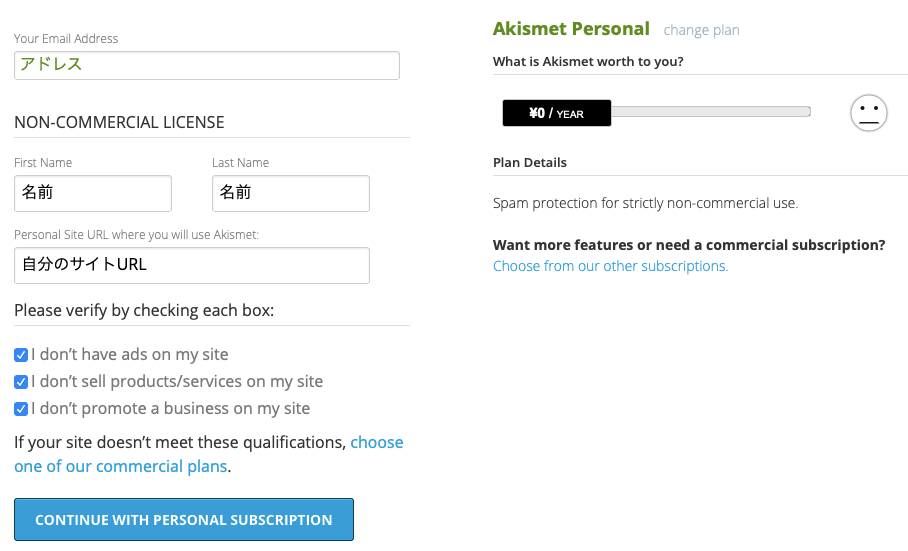
Akismet Anti-Spamで使用するアカウント情報を入力していきます。
まずは右のバーを0円にして、画面表示を変更させます。
その後、メールアドレスや名前、サイトURLを入力していきましょう。
チェックボックスは全てチェックしておきましょう。
それが終わったら「CONTINUE WITH PERSONAL SUBSCRIPTION」をクリックして下さい。
メールアドレスを有効化
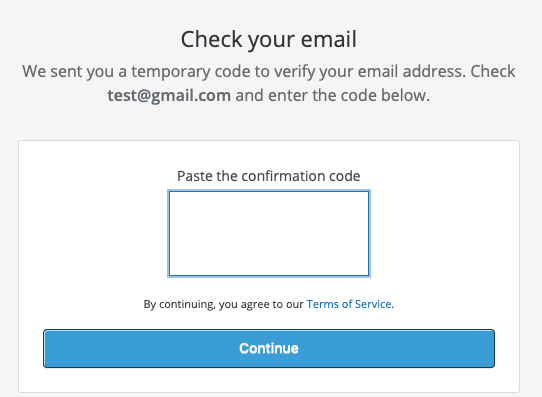
メールアドレス確認のために、一度入力されたメールアドレスへアクティベーションコードが送信されます。
受け取ったら入力しましょう。
Akismet Anti-SpamのAPI有効化
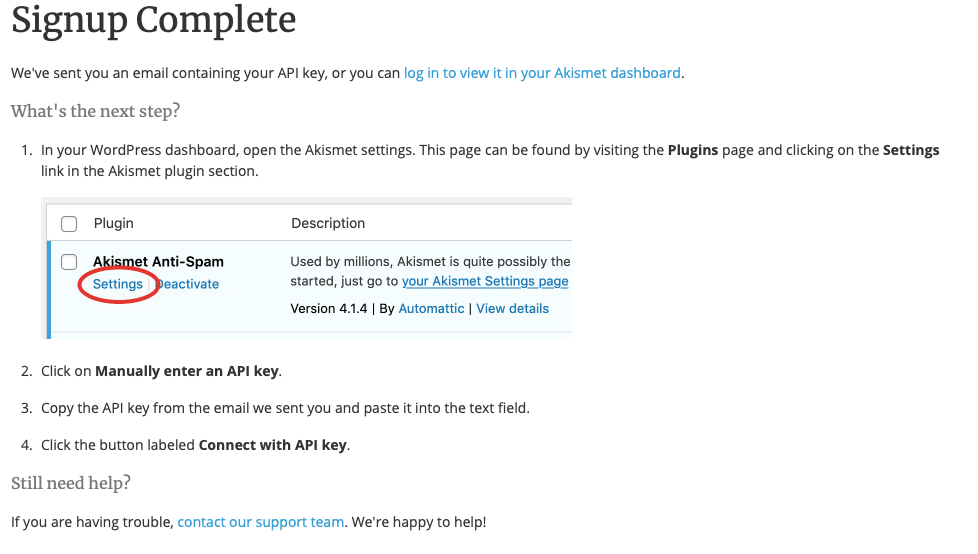

Signup Completeの画面が出てきたらアカウント作成は完了です。
画像に表示されている通りなのですが、先ほどの管理画面のManually enter an API keyでAPI入力して有効化する必要があります。
API keyはメールアドレスに送信されていますのでご確認下さい。
Akismet は現在サイトをスパムから保護しています(変更を保存)
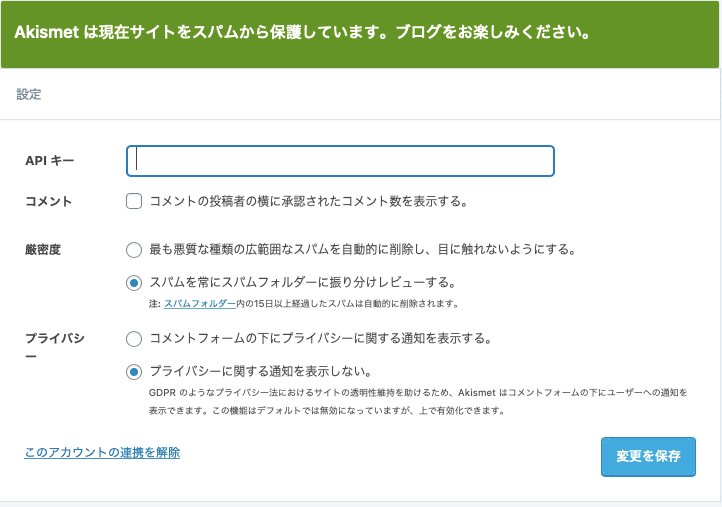
有効化すると「Akismet は現在サイトをスパムから保護しています。ブログをお楽しみください。」の文章が表示されている画面に遷移します。
厳密度、プライバシーなど設定できますがこだわりがなければデフォルト設定でOKです。
Akismet Anti-Spamの使い方
普通のコメントを入力(管理者は承認する)
実際に普通のコメントとスパムのコメントがきた時でどうなるか見ておきましょう!
まずはコメントを入力してみます。すると…
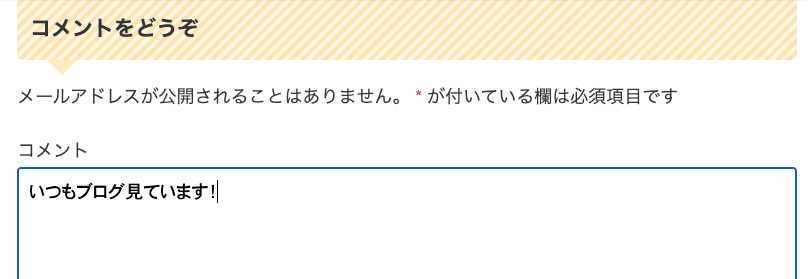
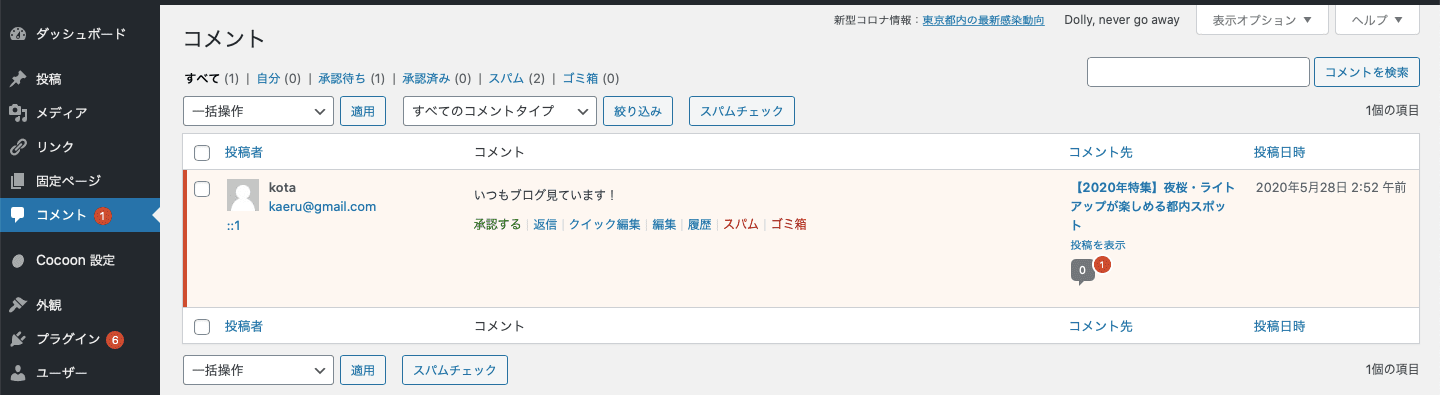
普通にコメントを入力すると管理画面にコメントが表示されています。
管理者側はコメントを承認することで実際のサイトに反映されるようになります。
スパムコメントを入力
次にスパムコメントを入力してみました。
サイト側が受け付けてくれず管理画面にもコメントが入力された形跡がありませんでした。
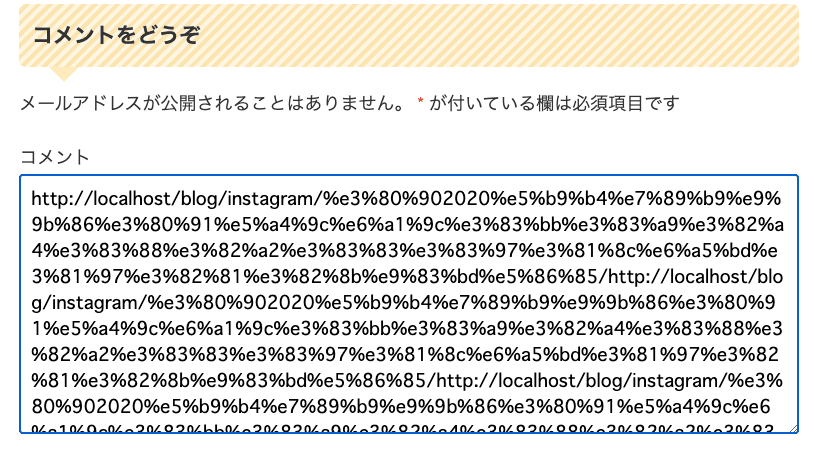
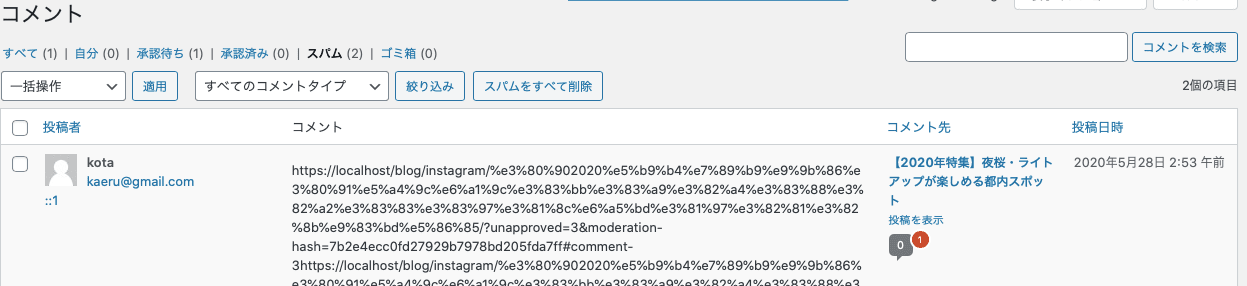
管理画面上部に「スパム」というタブがあります。
そこをクリックするとスパムコメントが表示されていますね。
こういった形で嫌なコメントは見ることすらありませんので、ストレスフリーでサイト運用ができるようになります。
ぜひインストールしてみて下さいね!